Com veure i esborrar lhistorial del porta-retalls a Windows 10

Aprendréu a veure i esborrar l
Pot haver-hi diversos problemes amb els quals podeu viure quan es tracta del vostre ordinador Microsoft Windows 10, però no poder utilitzar el menú d'inici no és un d'ells. No us preocupeu, no haureu de descarregar cap programari difícil d'entendre per solucionar-ho.
Perquè el vostre menú d'inici de Windows 10 funcioni de nou, haureu d'utilitzar el gestor de tasques i introduir algunes ordres. Fins i tot si sou nou a Windows, no us costarà entendre les instruccions següents.
Si el menú Inici de Windows falla cada vegada que reinicieu l'ordinador, aquest és un mètode que voleu provar. Aneu a Configuració > Comptes > Opcions d'inici de sessió. Desplaceu-vos fins a Privadesa i desactiveu l'opció que diu "Utilitza la meva informació d'inici de sessió per acabar automàticament de configurar el meu dispositiu després d'una actualització o reinici. Tant de bo, la propera vegada que feu clic al menú Inici, no us generarà cap problema.
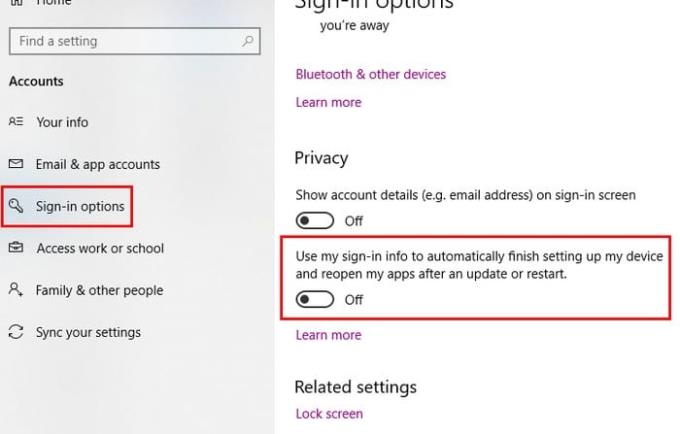
Hi pot haver diverses raons per les quals el menú Inici de Windows no funciona, i Cortana podria ser un d'ells. Per solucionar aquest problema, podeu provar de reiniciar Cortana i, si això no funciona, també podeu provar de tornar-lo a registrar.
Fem això un pas a la vegada i primer intentem reiniciar Cortana. Primer, haureu d'accedir al Gestor de tasques fent clic amb el botó dret a la barra de tasques. L'opció Gestor de tasques serà la tercera des de la part inferior.
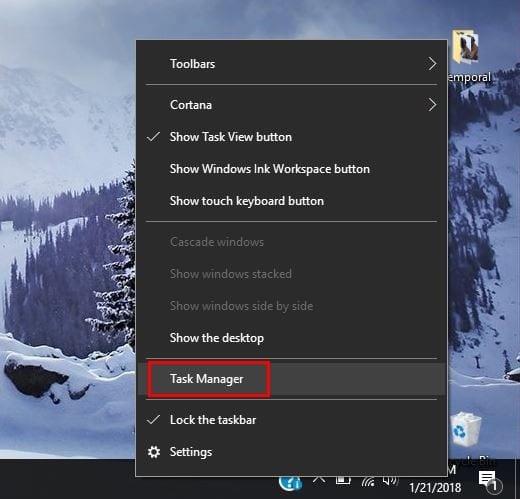
Assegureu-vos que esteu a la pestanya Processos i trobeu Cortana. Feu-hi clic i, a continuació, seleccioneu el botó Finalitzar la tasca a la part inferior dreta. Això hauria de reiniciar Cortana i esperem acabar amb el problema del menú Inici. Si no, sembla que l'haureu de tornar a registrar.
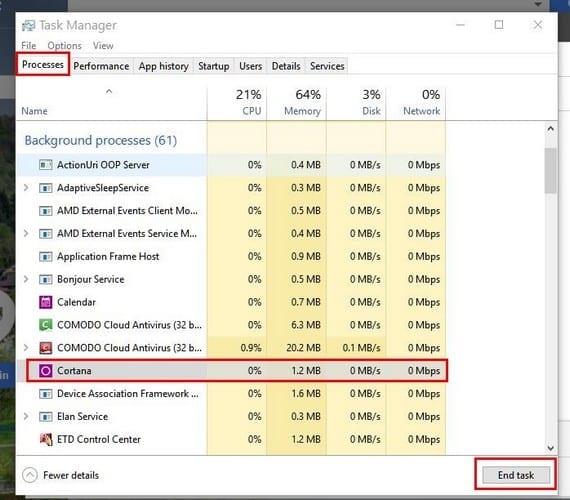
Aquest procés requereix que inicieu l'Explorador de fitxers de Windows i aneu a C:WindowsSystem32WindowsPowerShellv.1.0 i, un cop l'heu trobat, feu clic amb el botó dret a l'opció powershell.exe. Haureu d'executar-ho com a administrador. Un cop el PowerShell estigui en funcionament, copieu i enganxeu el codi següent:
Get-AppXPackage -AllUsers | Foreach {Add-AppxPackage -DisableDevelopmentMode -Registreu "$($_.InstallLocation)\AppXManifest.xml"}
Quan hàgiu introduït l'ordre, tanqueu qualsevol programa que tingueu obert i reinicieu l'ordinador Windows. El vostre menú d'inici ja hauria d'estar en funcionament.
Si observeu que el menú Inici comença a fallar després d'actualitzacions importants, aquest mètode hauria de funcionar per a vosaltres. Creeu el nou compte d'administrador i moveu tots els vostres fitxers. Per crear el compte nou, premeu Ctrl + Maj + Esc i quan s'obri el Gestor de tasques feu clic a Fitxer.
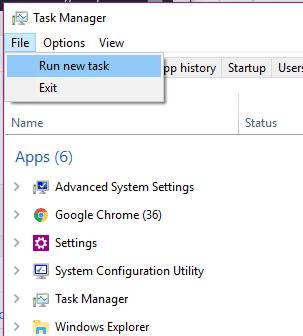
Seleccioneu Executa una tasca nova i escriviu net user yourname yourpassword /add
Substituïu la part del vostre nom pel nom que voleu donar al compte i la part de la vostra contrasenya per la vostra nova contrasenya. Feu clic a D'acord quan hàgiu acabat i prepareu-vos per iniciar la sessió al vostre compte nou. El menú d'inici ara hauria d'estar visible.
Per transferir els vostres fitxers, torneu a iniciar sessió al vostre compte antic i aneu a Tauler de control > Sistema > Configuració avançada del sistema. Si us costa trobar l'opció Sistema, recordeu que sempre podeu utilitzar la barra de cerca.
Ara, feu clic a Configuració avançada del sistema i, quan aparegui el quadre Propietats del sistema, assegureu-vos que esteu a la pestanya Avançat. Feu clic al quadre de configuració dels perfils d'usuari i seleccioneu el compte que acabeu de crear i trieu Copia a.
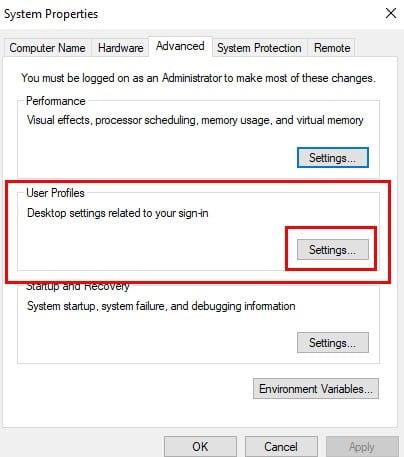
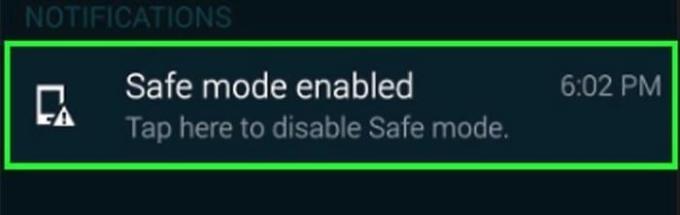
Si heu començat a tenir problemes amb el menú Inici després d'instal·lar un programari, hauríeu d'intentar entrar en mode segur per confirmar que un programari està causant el problema. Per entrar en mode segur, haureu de prémer la tecla Windows i L quan Windows s'iniciï.
Ara, feu clic al botó d'engegada i premeu llargament la tecla Maj i premeu Reinicia. Ara hauríeu de veure les opcions d'arrencada, aneu a Resolució de problemes > Opcions avançades > Configuració d'inici i, a continuació, reinicieu l'ordinador.
Premeu F5 per accedir al mode segur amb xarxa un cop l'ordinador hagi tingut l'oportunitat de reiniciar-se completament. Un cop estigueu en mode segur, el menú Inici hauria de funcionar; si és així, el problema està causat per un programari que heu instal·lat recentment.
Hi ha hagut informes que Dropbox o un antivirus podrien estar impedint que el menú d'inici de Windows funcioni correctament. Per descartar aquesta opció, us suggeriria que la instal·leu i vegeu si el problema desapareix.
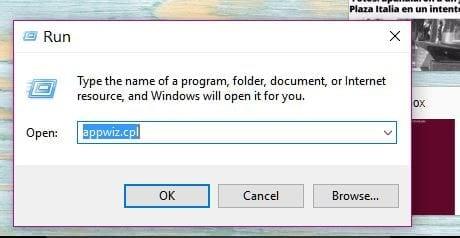
Premeu la tecla Windows i R i quan aparegui la finestra Executar escriviu appwiz.cpl. Feu clic a D'acord i cerqueu Dropbox. Seleccioneu Desinstal·la i per veure si va ser el culpable, haureu de reiniciar l'ordinador.
Repetiu el procés però aquesta vegada desinstal·leu l'antivirus. Òbviament, no utilitzareu el vostre ordinador sense un, així que us recomanaria que utilitzeu un antivirus conegut per no causar aquest tipus de problemes, com ara Symantec o Avast.
Cap sistema operatiu està lliure de problemes. Tard o d'hora no funcionarà com es pretenia. Quan això succeeix, tot el que podeu fer és solucionar problemes fins que trobeu la solució que fa que els problemes desapareguin. He trobat a faltar algun mètode que fas servir? Si és així, deixa un comentari i fes-m'ho saber.
Aprendréu a veure i esborrar l
Una fuita de memòria de Windows 10 es produeix quan una aplicació que estàveu utilitzant no va retornar els recursos al vostre sistema quan vau acabar d'utilitzar aquesta aplicació. Quan això succeeix, no podeu treballar en altres tasques al vostre PC, ja que el PC no té prou RAM per treballar-hi.
Quan ens referim al núvol, estem parlant d'un sistema d'emmagatzematge que manté les dades emmagatzemades i accessibles a Internet. En els darrers anys, Google Drive, Dropbox, iCloud i altres opcions d'emmagatzematge de dades similars han convençut els usuaris dels avantatges d'un servidor al núvol.
Si recentment heu instal·lat o actualitzat Windows 10, és possible que tingueu alguns problemes de WiFi. Estem aquí per ajudar.
Si utilitzeu Windows 10 i el nou navegador Edge de Microsoft, potser us preguntareu com podeu desactivar Adobe Flash. De manera predeterminada, Microsoft Edge té suport integrat per a Adobe Flash, de manera que bàsicament està habilitat tot el temps.
Tant si teniu previst actualitzar la vostra màquina Windows XP, Vista, 7 o 8 a Windows 10 o comprar un ordinador nou amb Windows 10 preinstal·lat, podeu utilitzar Windows Easy Transfer per copiar tots els fitxers i la configuració de la vostra màquina antiga o versió antiga. de Windows a la vostra màquina nova amb Windows 10. En aquest article, us guiaré a través dels passos per configurar Windows Easy Transfer.
És trillat, però cert. Les petites coses de la vida ens poden portar una alegria desmesurada: els primers passos d'un nen, un bistec perfectament cuinat o la visió d'una imatge fresca i bonica com a fons de l'escriptori del vostre ordinador.
Des que Apple va "manllevar" el concepte d'una interfície gràfica de Xerox i Microsoft també l'ha "manllevat" al seu torn, el punter del ratolí ha estat una part central de com interactuem amb els nostres ordinadors. Així que imagineu-vos el xoc d'arrencar el vostre ordinador per descobrir que no hi ha cap punter del ratolí.
Si voleu eliminar Microsoft Edge del vostre PC amb Windows 10, hauríeu de llegir això. En general, no és una bona idea desactivar completament Edge: pot causar problemes no desitjats amb el vostre sistema operatiu.
Quan feu clic al botó Inici a Windows 10, veureu que la interfície està dividida en tres seccions separades: els botons petits a la part esquerra, la llista d'aplicacions i programes al mig i les fitxes estàtiques o dinàmiques a la dreta. - costat de la mà. Podeu personalitzar moltes coses sobre l'aspecte del menú Inici, inclosa la llista de carpetes o enllaços que apareixen al menú de l'esquerra.
Com he esmentat anteriorment en un article que compara Windows 7 amb Windows 10, el Gestor de tasques s'ha redissenyat completament. Ara és molt més senzill d'utilitzar per defecte, però si realment voleu obtenir tots els detalls com abans, encara els podeu obtenir.
Gairebé totes les noves versions de Windows tenen molts components extrets de versions anteriors del sistema operatiu. La majoria de les vegades, és una versió millor del programari antic.
Els sistemes operatius moderns utilitzen més recursos que mai. Normalment, això no és un problema, ja que plataformes com Windows, macOS i la majoria de distribucions de Linux estan optimitzades per al maquinari informàtic modern.
Si teniu una xarxa d'ordinadors a casa o lloc de treball, una de les coses que heu de controlar és quins usuaris o aplicacions poden canviar les coses en aquest sistema. Una manera d'evitar canvis no autoritzats és tenir una persona com a administrador de la xarxa.
Si heu estat utilitzant Windows 10 i no heu començat a utilitzar Cortana, potser us interessa provar-ho. Bàsicament és la versió de Microsoft de Siri i Google Assistant, però està integrada directament a Windows.
Si els caràcters apareixen a la pantalla segons després de prémer-los al teclat, us pot alentir i reduir la vostra productivitat. Molts factors fan que l'escriptura se senti fora de sincronització als dispositius Windows.
Com sap Windows quina aplicació o programa ha d'utilitzar per obrir tots els diferents tipus de fitxers a l'ordinador. Es tracta d'associacions de fitxers.
Si voleu crear un document nou amb un text destacat, potser voldreu pensar a instal·lar un tipus de lletra nou. Es poden trobar en línia de manera gratuïta, com a part d'un conjunt de fonts o per comprar.
A Windows 10, el tallafoc de Windows no ha canviat gaire des de Vista. En general, és pràcticament el mateix.
Acabo d'aconseguir una nova impressora sense fil o de xarxa per a la vostra llar o oficina i necessiteu instal·lar-la a Windows 10. En comparació amb els vells temps, afegir impressores a Windows avui en dia sol ser un procés bastant fàcil, sempre que la impressora no sigui antiga.
Aprendréu a veure i esborrar l
Troba "Aquest PC" de manera ràpida i senzilla a Windows 11 i Windows 10 amb aquesta guia completa. Inclou pas a pas les millors opcions.
Descobreix com obrir el Tauler de control a Windows 11 amb diverses opcions eficients.
Si utilitzeu Windows 10 i necessiteu que la bateria duri més, no trobareu la configuració predeterminada a favor vostre. Haureu de caminar una milla més. A continuació, es mostra com maximitzar la durada de la bateria a Windows 10.
Apreneu a fer que Microsoft Windows 11 buidi automàticament la paperera de reciclatge en un moment determinat.
El bloqueig dinàmic de Windows 11 us ajudarà a mantenir segur el vostre ordinador bloquejant-lo després de 30 segons. Aquests són els passos a seguir.
El mode de repòs a Windows 11 és una característica molt útil, aquí teniu com podeu activar-lo i desactivar-lo per a una millor experiència d'usuari.
Utilitzeu el dictat amb puntuació automàtica a Windows 11 per facilitar l'escriptura i estalviar temps en el procés.
Desactivar la cerca de Bing hauria de ser suficient per desfer-se de les cerques ràpides. Podeu fer-ho mitjançant l'Editor del registre de Windows 11s.
Manteniu el Gestor de tasques sempre a la part superior a Windows 11, de manera que sigui fàcil de trobar quan necessiteu llegir l'aplicació. Aquests són els passos a seguir.



























